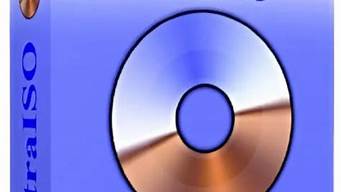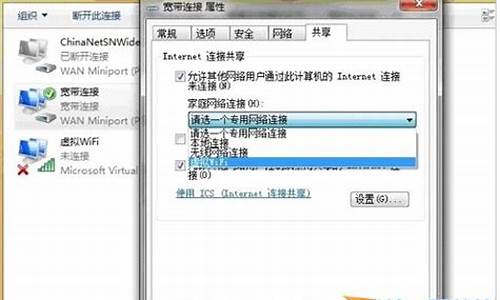您现在的位置是: 首页 > u盘信息 u盘信息
联想g50怎么进入bios设置u盘启动项_联想g50怎么进入bios设置u盘启动视频
ysladmin 2024-05-04 人已围观
简介联想g50怎么进入bios设置u盘启动项_联想g50怎么进入bios设置u盘启动视频 对于联想g50怎么进入bios设置u盘启动项的问题,我有一些经验和见解,同时也了解到一些专业知识。希望我的回答对您
对于联想g50怎么进入bios设置u盘启动项的问题,我有一些经验和见解,同时也了解到一些专业知识。希望我的回答对您有所帮助。
1.电脑重装系统u盘启动怎么在bios里设置
2.联想G50-80进入BIOS后怎么设置U盘启动?
3.联想G50-80新机型怎么改启动项,把U盘启动设为第一启动项
4.联想g50-80怎么进入bios

电脑重装系统u盘启动怎么在bios里设置
我们知道电脑都有usb接口,如此一来就可以很方便的使用U盘重装系统。电脑U盘重装系统不会难,但是有时候会遇到麻烦,那就是U盘启动。多数电脑支持通过F12等快捷键选择U盘启动,少数电脑不支持或者需要更加复杂的操作,需要到bios里面进行设置。下面小编跟大家介绍电脑重装系统U盘启动怎么在bios里设置的方法。
操作须知:
1、设置U盘启动分很多种:传统legacy机型设置、uefi新机型设置、uefi机型改legacy启动设置
2、由于电脑品牌以及机型非常多,这边仅列举一部分电脑的设置方法,其他可参考相关教程的方法
3、如果是uefi机型,而且制作的是uefi启动U盘,一般不需要改BIOS,直接插入uefi启动U盘,通过快捷键选择uefi启动项即可
相关教程:
legacyu盘启动安装系统步骤
uefi新电脑用u盘装系统教程
电脑设置UEFI启动的方法
联想g50笔记本设置U盘启动方法(联想机型无法按F2进BIOS,参考这个方法)
联想g50win8改win7教程
技嘉主板怎么设置uefi启动
联想G40设置U盘启动方法(包含uefi和legacy设置)
所需工具
1、4G或更大容量U盘
2、制作启动U盘:
legacy模式:如何制作大白菜u盘启动盘
uefi模式:uefi启动u盘怎么制作
uefi/legacy双模式:wepe启动盘制作教程(支持大于4G镜像)
启动快捷键简单快速
1、在电脑上插入制作好的启动U盘,重启电脑时不停按F12或F11或Esc或F7等快捷键,下面是各种品牌主板、台式一体机的u盘启动热键一览表,根据不同的电脑品牌,选择对应的按键即可调出启动菜单选择界面,如果不支持,再看下面的bios设置;
2、弹出启动菜单选择框,一般会显示USB字样或U盘的名称,比如SandiskCruzerPop1.26或KingstonDataTravelerG21.00或GeneralUDisk5.00或USBHDD选项都是U盘启动项,其中带UEFI的是UEFI启动,不带UEFI的是legacy启动,选择你需要的U盘选项后按回车键。如果要在uefi模式下装win8/win10,必须选择带UEFI的选项。
BIOS设置U盘启动方法不同品牌电脑开机进BIOS界面方法
一、老主板CMOS设置u盘启动
1、在电脑上插入U盘,重启不停按Del或F2或F1或F10或esc等按键进入BIOS界面,
2、如果是以下这种界面,按↓方向键选择AdvancedBIOSFeatures回车;
3、按↓方向键选择HardDiskBootPriority回车;
4、选择USB-HDD按加减号或F5/F6或PageUP/PageDown,移动到第一位置,按F10回车重启即可U盘启动。
二、AptioSetupUtilitybios设置u盘启动
1、启动时不停按Del或F1或F2或Esc等进入BIOS,按→方向键切换到Boot或Startup,选择HardDriveBBSPriorities回车;
2、选择BootOption#1回车,选择U盘选项,如果要uefi安装,就选择uefi的项,按回车;
3、按ESC返回,再选择BootOption#1回车,选择U盘选项,回车,按F10保存重启,重启后就可以从U盘启动。
三、联想ThinkCentre一体机BIOS设置U盘启动
1、插入制作好的U盘启动盘,重启时不停按F12键调出启动项选择菜单;
2、选择USBHDD选项按回车即可,如果无法进入安装界面或没有USB选项,则选择“EnterSetup”进入BIOS;
3、按→方向键移动到Startup,选择StartupSequence,按回车进入;
4、进入启动项设置界面,选择USBHDD选项,按+/-调整到第1的位置;
5、如果USBHDD在底部的Excludedfrombootorder,则表示U盘项被BIOS排除;
6、选择USBHDD按F键锁定,在按X键移动到上部,再按+/-调整到首位;
7、之后按下F10保存设置,退出重启即可从u盘启动。
四、微星主板UEFIBIOS设置U盘启动
1、插入U盘启动盘,启动电脑过程中按F11快捷键选择U盘启动,或者按下Del键进入BIOS;
2、在BIOS右上角Language切换成中文,点击左侧的SETTINGS(设置);
3、选择“启动”,按回车键;
4、选择“1st开机装置”,按回车;
5、移动到识别的U盘启动盘,比如kingstondata,按回车确认;
6、这样开机启动项就是U盘,按F10保存修改,重启即可。
五、华擎主板BIOS设置U盘启动
1、插入启动U盘,开机按F2键进入BIOS,如果F2没反应,尝试F1或Delete键;
2、按→方向键移动Boot,选择HardDriveBBSPriorities回车;
3、选择BootOption#1回车,选择USB的U盘项,回车;
4、这样U盘就是第一启动项,按F10保存修改,重启即可U盘启动。
电脑重装系统在bios里设置U盘启动的方法就是这样子,设置U盘启动是用U盘安装系统的第一步,有需要的用户学习下上面的教程。
联想G50-80进入BIOS后怎么设置U盘启动?
联想笔记本u深度一键u盘启动BIOS设置教程:1、打开联想笔记本电脑,在出现开机logo时按F2进入bios设置界面,
2、接着使用上下方向键将光标移至Advanced选项,按回车键执行,在弹出的小窗口中使用上下方向键将光标移至SATA Mode Selection选项,将模式改成ahci按回车键确认选择,
3、再次使用上下方向键将光标移至Boot选项,此时就可以看到usb驱动u盘启动的选项了,调整启动优先顺序,按F10保存并退出
联想G50-80新机型怎么改启动项,把U盘启动设为第一启动项
1、选择一个好用的u盘启动盘制作工具,然后装在电脑上制作成快启动u盘启动盘(u盘启动盘制作教程)。2、了解联想g50-80笔记本启动快捷键:f12
3、有些电脑不识别u盘的话,记住选择插在2.0接口更靠谱哦。
设置u盘启动方法:
1、首先我们需要将准备工作做足了,然后连接到电脑重启等待出现开机画面按下启动快捷键F12,如图所示:
2、进入快捷启动项选择窗口,选择u盘所在位置,按回车键进入,如图所示:
3、回车之后就可以进入快启动win10pe桌面中,可以在PE系统中使用更多的功能了。
联想g50-80怎么进入bios
设置U盘启动方法:1、在开机的时候,需要在开机的时候同时按住Fn+F2组合快捷键。
2、进入Bios设置后,先使用键盘上的箭头键切换到顶部的Boot设置选项,然后在下面的EFI中,需要将U盘项目设置到第一个位置。
3、然将USB HDD? :SanDisk U盘移动第一启动项后,我们按键盘的F10键保存设置,之后会提出确认对话框,我们选中Yes项,然后按回车键(Enter)确认保存即可。
提示,具体按哪个键进行移动也要看电脑主板是按哪个键的,一般屏幕上都会有提示,Phoenix-AwardBIOS主板设置BIOS的U盘启动了。插上U盘,开机之后就会自动进入U盘启动了。
具体操作方法
一、将U盘插入联想Z500笔记本的USB接口后,开机或者重启电脑,在开机的时候,需要在开机的时候同时按住Fn+F2组合快捷键,才能给进入联想Z500笔记本的bios设置,如下图所示。
二、进入Bios设置后,先使用键盘上的箭头键切换到顶部的Boot设置选项,然后在下面的EFI中,需要将U盘项目设置到第一个位置,这里的设置也比较特殊,如下图,Boot Device Priority下面:
SATA HDD? :WDC WD10IPVX-22JC310 (第一项是硬盘)
USB HDD? :SanDisk (第二项是我们插入电脑,并制作好U盘启动U盘)
这里我们需做的的是,将USB HDD? :SanDisk顶到第一项去,那么怎么操作呢?这里非常关键的是,需要用到F5键,该将属于下移键,因此这里需要先选中SATA HDD? :WDC WD10IPVX-22JC310,然后按键盘上的F5键,将第一项的硬盘下移,之后U盘启动项的USB HDD? :SanDisk,就会被替换到第一位,如下图所示。
三、将USB HDD? :SanDisk U盘移动第一启动项后,我们按键盘的F10键保存设置,之后会提出确认对话框,我们选中Yes项,然后按回车键(Enter)确认保存即可,如下图所示。
最后电脑会自动重启,之后就可以进入U盘启动界面了,如下图所示。
联想g50-80进入bios的具体操作如下:1、首先我们对电脑开机,开机的同时快速的按FN+F2组合键。按一下放一下,直到BIOS出现才松开。
2、然后我们会进入了联想G50 BIOS的界面,我们可以在bios里设置功能。
3、如果使用FN+F2无法进入BIOS,那么在电源插口附近就有一个圆形开关。电脑在关机的状态下,接下这个小开关电脑就会启动。
4、启动以后,就会看到如下图所示的界面。
5、然后我们使用键盘的上下左右箭头按键把光标移动到BIOS Setup再按一下enter确定。
6、然后我们就进入了联想G50 BIOS的界面。
好了,今天关于“联想g50怎么进入bios设置u盘启动项”的话题就到这里了。希望大家能够通过我的讲解对“联想g50怎么进入bios设置u盘启动项”有更全面、深入的了解,并且能够在今后的生活中更好地运用所学知识。